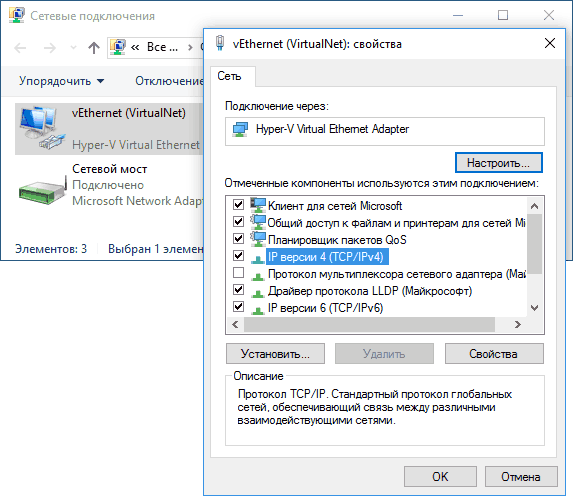Сетевой адаптер не имеет допустимых параметров настройки IP (Windows 11, 10, 8, 7)
1434600
Очень часто в комментариях меня спрашивают, как решить ошибку «Сетевой адаптер не имеет допустимых параметров настройки IP». Эта ошибка появляется в процессе диагностики неполадок подключения к интернету. А диагностику мы запускаем потому, что интернет на компьютере перестает работать. А в браузере появляется ошибка «Нет подключения к интернету», «Не удалось открыть страницу» и что-то в этом роде.
Сама ошибка «Сетевой адаптер не имеет допустимых параметров настройки IP» появляется в Windows 11, Windows 10, Windows 8 (8.1) и в Windows 7. По сути без разницы какая система установлена на вашем компьютере, или ноутбуке. Решения так же будут практически одинаковыми. Я буду показывать отличия, и буду стараться показывать на примере Windows 10 и Windows 11.
Ошибка может появиться как при подключении к интернету по сетевому кабелю (Ethernet), так и по Wi-Fi сети. Чаще всего проблемы с подключением к интернету, и эта ошибка в результатах диагностики появляется из-за настроек IP-адресов адаптера, через который вы подключены к интернету. Выглядит ошибка примерно вот так:

Выше написано, что сетевой адаптер «Беспроводное сетевое соединение» не имеет допустимых параметров настройки IP. Такая же ошибка может появляться для адаптера «Беспроводное соединение», или «Ethernet» в Windows 10 и Windows 11. Или «Подключение по локальной сети» в Windows 7.
Для начала, несколько простых советов, которые нужно попробовать в первую очередь. Если они не помогут, рассмотрим другие, более сложные решения.
- Если интернет подключен через роутер, просто перезагрузите его. Отключите на несколько минут питание и включите обратно. Вот подробная инструкция по перезагрузке роутеров.
- Перезагрузите компьютер, на котором появилась ошибка с отсутствием допустимых параметров IP.
- Вспомните, что вы делали перед появлением этой проблемы, и после чего перестал работать интернет. Может что-то устанавливали, настраивали, или удаляли. Если ошибка появилась после установки какой-то программы, то удалите ее.
- Если у вас интернет подключен сетевым кабелем напрямую к компьютеру (без роутера), то не исключено, что проблема на стороне провайдера. Позвоните в поддержку своего провайдера и объясните проблему.
- Обновление: попробуйте подключить кабель в другой LAN-порт на роутере. Например, в порт LAN 1. Это решение подсказал Дмитрий в комментариях, и оно уже многим помогло. Я думаю, это связано с тем, что иногда на роутере один или несколько LAN-портов настроены под IPTV. И если в такой порт подключить кабель от компьютера, то интернет работать не будет.
Если эти решения не помогли избавится от ошибки и интернет не заработал, тогда пробуем выполнить рекомендации, о которых я расскажу ниже в статье.
Сбрасываем параметры протокола TCP/IP, кэш DNS и WInsock
Я долго думал, о каком решении написать в первую очередь. Можно сначала проверить настройки IP для проблемного адаптера, и попробовать прописать параметры вручную. Но решил посоветовать сначала сделать сброс сетевых настроек. Мы очистим параметры TCP/IP, DNS, и WInsock.
Важно! Этот способ полностью удалит все сетевые настройки, которые вы вручную задавали в свойствах сетевых адаптеров. В этом нет ничего страшного, но возможно понадобится заново задать некоторые настройки. Особенно, если это не ваш домашний компьютер, и сеть настраивали специалисты. Например, в офисе.
Данный способ позволяет решить множество разных проблем в работе интернет-соединения, в том числе ошибку с отсутствием допустимых параметров настройки IP для беспроводного или Ethernet адаптера.
Если у вас Windows 10, то сброс сети можно выполнить через параметры. Там для этого есть отдельный раздел:

Более подробно о сбросе настроек сети в Windows 10 я писал в отдельной статье. И отдельная инструкция по сбросу настроек сети в Windows 11.
Все это можно выполнить через командную строку. Этот способ пригодится, если у вас Windows 7, или Windows 8. В «десятке» эти команды так же работают.
Для начала, нужно запустить командную строку от имени администратора. Самый простой способ, это открыть Пуск, и в строке поиска начать вводить «командная строка». В результатах поиска нажать на нее правой кнопкой мыши и выбрать «Запуск от имени администратора».
По очереди выполняем следующие команды:
Сброс настроек TCP/IP
netsh int ip reset
netsh int tcp reset
Сброс кэша DNS
ipconfig /flushdns
Очистка параметров Winsock
netsh winsock reset
Сброс таблицы маршрутизации
route -f
Вот так все это выглядит:

Перезагружаем компьютер и смотрим, заработал ли интернет. Если не заработал, то запускаем снова диагностику неполадок, и наблюдем, появится ли снова ошибка, что адаптер не имеет допустимых параметров настройки IP. Если проблема не решена, то пробуем другой способ.
Проверяем настройки IP и DNS беспроводного Wi-Fi и Ethernet адаптера
Если у вас Windows 7, то более подробно об этом написано в статье: как прописать IP-адрес в Windows 7? Задаем настройки TCP/IP вручную. А здесь мы рассмотрим на примере Windows 10. Если на вашем компьютере установлена Windows 11, то смотрите отдельную инструкцию, в которой я показывал как проверить настройки IP и вручную прописать адреса.
Нажмите правой кнопкой мыши на значок подключения к интернету, выберите «Центр управления сетями…», и «Изменение параметров адаптера».

Обновление: в новых версиях Windows 10 нужно сначала открыть «Параметры сети и Интернет», а затем прейти в «Центр управления сетями и общим доступом».

Дальше нажимаем правой кнопкой мыши на тот адаптер, через который мы подключаемся к интернету (и появляется ошибка), и выбираем «Свойства». Для примера, я открыл свойства адаптера «Беспроводная сеть» (подключение по Wi-Fi).

В следующем окне выделяем пункт «IP версии 4 (TCP/IPv4)», и нажимаем на кнопку «Свойства». Откроется еще одно окно с настройками IP и DNS для этого адаптера.
Если у вас там стоит автоматическое получение адресов, то можно попробовать прописать адреса вручную. И сразу задать DNS-адреса от Google. Выглядит это примерно вот так:

Сейчас немного поясню. Статические DNS-адреса (8.8.8.8 / 8.8.4.4) можно попробовать прописать в любом случае, в независимости от того, как у вас подключен интернет.
Статические IP прописываем только в том случае, когда у нас подключение через маршрутизатор (а не напрямую от провайдера, только если провайдер не выдает статические адреса).
- Основной шлюз – это IP адрес роутера. Смотрим его на самом роутере, на наклейке. Это скорее всего 192.168.1.1, или 192.168.0.1.
- Маска посети будет выставлена автоматически после того, как вы укажите IP-адрес.
- А IP-адрес, это тот же адрес роутера, только с измененной последней цифрой. Я, например, изменил цифру с 1 на 30.
После этого нажимаем Ok, и перезагружаем компьютер. Если это не поможет решить проблему и избавится от ошибки, то лучше установите обратно автоматическое получение адресов, или вручную пропишите только DNS от Google.
Антивирус Avast – причина ошибки с отсутствием допустимых параметров настройки IP
Обновление. В комментариях начали появляться сообщение, что избавится от этой ошибки удалось только после удаления антивируса Avast. Так как подобные комментарии начали появляться очень часто, я решил все проверить и добавить эту информацию в статью.
Установил Avast со всеми компонентами на свой компьютер, но никаких проблем не заметил. Интернет работает. И это понятно, так как ошибка появляется скорее всего при определенных обстоятельствах. В которых не обходится без Аваста.
Сергей в комментариях подсказал, что ему помог сброс настроек антивируса Avast. После сброса настроек и перезагрузки компьютера ошибка исчезла.
Прежде чем удалять антивирус, попробуйте сделать сброс. В настройках перейдите в раздел «Устранение неисправностей» и на вкладке «Восстановить стандартные значения» нажмите на кнопку «Сбросить». Подтвердите, нажав «Да».

Перезагрузите компьютер.
И так, если у вас эта ошибка и установлен Avast, то пробуйте его удалить.

Но без антивируса как-то не очень хорошо. Даже если интернет заработает.
Поэтому, попробуйте скачать Avast заново с официального сайта и установить его повторно. Только в процессе установки отключите все лишние компоненты. По сути, они никому не нужны, только систему грузят. И не исключено, что из-за одно из этих компонентов перестает работать интернет.

Правда, так же не исключено, что проблема из-за компонента «Веб-экран».
Отключение компонентов Avast в свойствах подключения
Проверяем, нет ли компонентов от антивируса Avast в свойствах подключения (Беспроводная сеть, или Ethernet). В какой-то статье я об этом уже писал.
Открываем свойства подключения, через которое наш компьютер подключен к интернету и смотрим, нет ли в списке компонентов в названии которых есть слово «Avast».

Если есть – убираем возле него галочку.
Отключаем автономный режим антивируса Avast
Обновление: в комментариях Дима поделился еще одним решением, связанным с антивирусом Avast. У него эта проблема началась после включения «Автономного режима». Проверьте, не включен ли у вас автономный режим в настройках Аваста. Для этого нужно нажать правой кнопкой мыши на значок антивируса в трее.

Проверяйте, возможно это ваш случай. В комментариях много отзывов, что именно этот способ помог избавиться от ошибки.
Если пропал интернет после удаления Comodo
Обновление: еще одно решение из комментариев (спасибо Дмитрию!). Он толкнулся с этой ошибкой после удаления антивируса Comodo. Интернет перестал работать.
Решение следующее: открываем свойства подключения «Ethernet» или «Беспроводная сеть» (в зависимости от того, через какой адаптер у нас подключен интернет), находим в свойствах компонент «COMODO Internet Security Firewall Driver» выделяем его и удаляем (нужно нажать на кнопку «Удалить»).
После удаления компонента от антивируса Comodo интернет должен заработать.
Удаляем сетевой адаптер и переустанавливаем драйвер
Если ничего не помогает, то можно еще поэкспериментировать с драйвером беспроводного адаптера, или сетевой карты. В зависимости от того, через какое подключение у вас появляется ошибка с отсутствием допустимых параметров настройки IP.
Зайдите в диспетчер устройств и откройте вкладку «Сетевые адаптеры». Нажмите правой кнопкой на адаптер, через который не работает интернет и выберите «Удалить».

После этого перезагрузите компьютер. Адаптер снова будет обнаружен и установлен в системе.
Так же можно попробовать скачать с сайта производителя драйвер вашего беспроводного (Wi-Fi), или проводного (Ethernet) адаптера, и запустить его установку.
Инструкция по установке и обновлению драйвера Wi-Fi адаптера в Windows 11 и Windows 10. Так же есть отдельная инструкция по установке драйвера сетевой карты.
Еще несколько советов
- Отключите антивирус, и встроенный в Windows брандмауэр.
- Как я уже писал в начале статьи, постарайтесь вспомнить, что вы меняли или устанавливали перед тем, как интернет перестал работать и появилась эта ошибка. Может система устанавливала обновления. Подумайте, какие программы установленные на вашем компьютере могут влиять на работу сетевых адаптеров.
- Попробуйте отключить лишние программы из автозагрузки.
- Проверьте, не установлена ли на вашем компьютере программа Bonjour. Если установлена, то удалите ее.
Если вам помог один из предложенных вариантов решения, то напишите об этом в комментариях. Может вы знаете другое решение – напишите об этом. Так же задавайте вопросы по теме статьи, будем разбираться вместе.
Обновление статьи от 16.04.2025: добавил решение с подключением кабеля в другой порт на роутере, которым поделились в комментариях. Обновил и добавил ссылки на инструкции для Windows 11.
Проблемы с подключением по локальной сети через адаптер — распространенная неполадка, с которой сталкивается множество пользователей. Как же разобраться, в чем причина, и решить эту проблему?
В первую очередь нужно понять, что именно не работает. Может ли компьютер вообще обнаружить сеть? Если нет — скорее всего, дело в настройках адаптера или драйверов. Если сеть видна, но нет доступа к интернету или другим компьютерам — значит, проблема в подключении и настройках.
1. Проверка настроек адаптера
Первым делом следует убедиться, что адаптер включен и правильно настроен. Зайдите в свойства оборудования и посмотрите статус адаптера. Также проверьте в настройках, что он имеет статический IP-адрес и правильную маску подсети.

Адаптер подключение по локальной сети работает неправильно
2. Обновление или переустановка драйверов
Еще одна распространенная причина — устаревшие или некорректно работающие драйверы. Зайдите на сайт производителя вашего адаптера и скачайте последние версии драйверов. Если это не помогло — попробуйте полностью удалить драйверы через установку и удаление программ и установить их заново.
3. Проверка физического подключения
Убедитесь, что адаптер надежно подключен к компьютеру, а сетевой кабель — к адаптеру и роутеру/коммутатору. Проверьте целостность кабелей, при необходимости замените кабель на новый. Убедитесь, что индикаторы на роутере, коммутаторе и самом адаптере горят.

Адаптер подключение по локальной сети работает неправильно что делать
4. Проверка параметров локальной сети
Еще одна возможная причина — неправильные настройки самой локальной сети. Убедитесь, что ваш компьютер, роутер/коммутатор и другие устройства в сети имеют совместимые настройки: одинаковый IP-диапазон, маску подсети, шлюз по умолчанию.
5. Перезагрузка устройств
Если ничего из вышеперечисленного не помогло — попробуйте просто перезагрузить компьютер, роутер и другие подключенные устройства. Иногда этого достаточно, чтобы настройки встали на место.
Пошагово проверив все возможные варианты, вы обязательно найдете и устраните причину, по которой адаптер работает неправильно. Не сдавайтесь и не пренебрегайте мелочами — и локальная сеть заработает как надо!
6. Установка специального ПО для диагностики
Если стандартные способы не помогли найти причину неправильной работы адаптера при подключении по локальной сети, воспользуйтесь специальными утилитами для диагностики.
Существуют различные программы, позволяющие глубоко проанализировать работу сетевого оборудования и протоколов. Например, утилита Network Scanner покажет всю информацию о подключенных устройствах, а Wireshark может перехватывать и анализировать сетевые пакеты.
7. Проверка брандмауэра и антивируса
Брандмауэр или антивирусные программы могут быть причиной того, что адаптер работает неправильно при подключении к локальной сети. В их настройках могут быть ошибки или они могут блокировать некоторые запросы.
Отключите брандмауэр и антивирус на время тестирования. Если проблема исчезла, поочередно включайте программы и ищите конфликтующие правила. Настройте исключения для локальной сети.
8. Тестирование адаптера в другом ПК
Чтобы понять, в чем именно проблема — в адаптере или в настройках конкретного ПК — попробуйте подключить адаптер к другому компьютеру. Если неправильно работает подключение и там, значит, стоит обратить внимание именно на адаптер.
9. Обращение в службу поддержки
Если ни одно из решений не помогло исправить ситуацию с неправильной работой адаптера при подключении к локальной сети, имеет смысл обратиться в техподдержку производителя адаптера или к специалистам по настройке сети.
Опытные IT-эксперты смогут провести углубленный анализ и выявить даже самую сложную проблему, не очевидную на первый взгляд. Когда своими силами не получается, лучше сразу обратиться к профессионалам.
10. Проверка совместимости оборудования
Одна из возможных причин неправильной работы — несовместимость адаптера и другого оборудования в локальной сети. Убедитесь, что адаптер, роутер, коммутатор и ПК поддерживают одни и те же стандарты (скорость соединения, дуплексный режим и т.д.).
11. Проверка качества сетевых кабелей
Причиной проблем могут быть низкокачественные или дефектные кабели. Используйте кабели категории 5e и выше. Проверьте кабели тестером — возможно, где-то произошел обрыв проводника.
12. Обновление прошивки роутера
Устаревшая прошивка роутера может вызывать конфликты с новыми устройствами. Зайдите в настройки роутера и проверьте, не вышло ли обновление ПО от производителя. Скачайте последнюю версию прошивки и установите.
13. Переустановка ОС и драйверов
В крайнем случае, можно попробовать переустановить операционную систему или выполнить восстановление системы из точки восстановления без драйверов адаптера. Затем установить все драйверы заново.
14. Покупка нового адаптера или комплектующих
Если никакие действия по настройке и диагностике не помогают, возможно, неисправность носит неустранимый аппаратный характер. Тогда проще купить новый адаптер или другие необходимые комплектующие, нежели пытаться реанимировать неработающее железо.
15. Проверка конфликтов с другим оборудованием
Неправильную работу адаптера могут вызывать конфликты с другим оборудованием в системе — например, со звуковой картой, видеокартой, USB-концентратором. Попробуйте отключить все ненужные устройства и поочередно запускать ПК.
16. Смена канала wireless сети
Если проблема возникает в беспроводной сети Wi-Fi — попробуйте сменить канал в настройках роутера. Возможно, текущий канал конфликтует с другими беспроводными устройствами.
17. Заземление оборудования
Помехи от статического электричества могут приводить к сбоям в работе сетевого оборудования. Убедитесь, что роутер, коммутатор и системный блок ПК надежно заземлены.
18. Перепрошивка адаптера
Иногда производители выпускают обновленную прошивку (firmware) для своих адаптеров, исправляющую различные проблемы. Найдите на сайте производителя последнюю версию прошивки вашего адаптера.
19. Проверка роутера на вредоносное ПО
Хакерские вирусы и трояны, попавшие в роутер, могут нарушать его работу и вызывать проблемы подключения. Сбросьте роутер к заводским настройкам и проверьте антивирусом на наличие вредоносных программ.
Проблемы с сетевым адаптером являются одной из наиболее распространенных причин сбоев проводной сети. Это может вызвать медленные соединения, прерывистые соединения и даже потерю или невозможность подключения к сети. Чтобы поддерживать стабильное сетевое соединение, важно, чтобы вы понимали, как самостоятельно решать проблемы с сетевым адаптером.
Устранение неполадок сетевого адаптера с помощью оборудования
Если сетевой адаптер не работает, вы можете начать с следующих действий по устранению неполадок оборудования:
1. Проверьте все физические соединения: убедитесь, что все сетевые кабели или оптические кабели и сетевые карты надежно и правильно вставлены в порты или слоты без ослабления или отсоединения. Вы можете попробовать отключить карту и вставить ее снова. Если ваш NIC по-прежнему не может подключиться к сети, вы можете перейти к шагу 2.
2. Проверьте LED индикатор сетевой карты: соединения не горит, сеть не может получить доступ к физическому соединению. Может быть проблема с сетевым устройством или сетью. Во-первых, вы можете попробовать подключить кабель или адаптер к другому порту или слоту, чтобы увидеть, не поврежден ли порт или слот. Если проблема все еще не решена и у вас есть дополнительные кабели и NIC, вы можете заменить их новыми кабелями или NIC чтобы убедиться, что кабели и NICs повреждены. Если у вас нет нового NIC или кабеля, вы можете установить карту на другой компьютер или сервер. По-прежнему не решена, необходимо проверить совместимость кабелей и сетевых устройств, подключенных к адаптеру, чтобы увидеть, соответствуют ли их бренды, скорости передачи данных и типы портов.
3. Проверьте состояние вашего сетевого адаптера: вы можете использовать диспетчер устройств, чтобы убедиться, что ваш компьютер или сервер распознает сетевую карту, выполнив следующие действия. Если нет, перейдите непосредственно к следующему разделу: Решите проблемы сетевого адаптера с программным обеспечением.
a. Нажмите Win+R на клавиатуре, чтобы быстро вызвать окно RUN.
b. Введите devmgmt.msc в поле и нажмите кнопку ОК, чтобы открыть Диспетчер Устройств.
c. Щелкните Сетевые Адаптеры в Диспетчер Устройств, чтобы развернуть этот раздел. После этого дважды щелкните запись сетевого адаптера. Затем вы можете просмотреть состояние сетевой карты на общие вкладке. Если на этой странице отображается сообщение: это устройство работает правильно, значит, сетевая карта по-прежнему работает, в противном случае могут возникнуть определенные проблемы с вашей картой.

4. Проверьте операционную систему на наличие конфликтов ресурсов: убедитесь, что существуют конфликты ресурсов между NIC и некоторыми другими компонентами системы. Если это возможно, NIC не должны совместно использовать IRQ с контроллерами SCSI или RAID. Эти параметры могут быть жестко установлены в большинстве программ сервера BIOS.
a. Нажмите F1 при загрузке, чтобы войти в программу Setup/Configuration.
b. Просмотрите раздел Advanced Setup/PCI Slot/Device Information (или PCI Bus Control) и выберите слот или устройство, которое необходимо изменить.
c. Отключите все неиспользуемые устройства, чтобы освободить ресурсы (последовательные порты, параллельные порты и т. д.).
5. Проверьте настройки сети в операционной системе: убедитесь, что все протоколы и сетевое оборудование настроены правильно (кабели, концентраторы, коммутаторы и т. д.). Все IP-адреса должны быть уникальными, и DHCP был правильно настроен для автоматического получения адресов TCP/IP.
6. Убедитесь, что TCP/IP (или другой соответствующий протокол) установлен правильно: это можно проверить в Microsoft Windows:
a. Щелкните правой кнопкой мыши Мои Сети и выберите Свойства. Сетевая карта должна быть представлена как Подключение по Локальной Сети.
b. Щелкните правой кнопкой мыши Подключение по Локальной Сети и выберите Свойства. В Свойстве убедитесь, что установлен интернет-протокол (TCP/IP).
c. Если TCP/IP не установлен, нажмите Установить, нажмите Протокол, а затем нажмите TCP/IP.
d. После установки убедитесь, что установлены флажки Получить IP-адрес автоматически и Получить адрес DNS сервера автоматически (при использовании DHCP). Чтобы убедиться в этом, выделите протокол TCP/IP и выберите Свойства. (Примечание. Если вашей сети/поставщику услуг требуется статический IP-адрес, используйте только один статический IP-адрес.)
7. Проверьте адрес TCP/IP: Это можно сделать в Microsoft Windows:
a. Нажмите Начать, выберите Программы, выберите Аксессуары, а затем нажмите Командная Строка.
b. Введите команду, ipconfig. Это перечислит IP-адрес для локальной машины.
c. Если при этом возвращается адрес 169.x.x.x или 0.0.0.0, введите следующие команды: ipconfig/release и затем ipconfig/renew. Затем вы должны получить адрес TCP/IP, соответствующий вашей сети, а также адрес шлюза по умолчанию.
d. Попробуйте связаться с ним, введя команду ping x.x.x.x (где x.x.x.x — это IP-адрес шлюза по умолчанию).
e. Если это не дает ответа или вы не получили адрес TCP/IP, перейдите к следующему шагу.
8. Пинг адрес обратной связи: вы можете сделать это под Microsoft Windows:
a. Нажмите Начать, выберите Программы, выберите Аксессуары, а затем нажмите Командная Строка.
b. Введите команду, ping 127.0.0.1. Это отправит сообщение во внутренний сетевой стек на машине. Вы должны увидеть ответ вроде этого:
Pinging 127.0.0.1 with 32 bytes of data:
Reply from 127.0.0.1: bytes=32 time<10ms TTL=128
Reply from 127.0.0.1: bytes=32 time<10ms TTL=128
Reply from 127.0.0.1: bytes=32 time<10ms TTL=128
Reply from 127.0.0.1: bytes=32 time<10ms TTL=128
Ping statistics for 127.0.0.1:
Packets: Sent = 4, Received = 4, Lost = 0 (0% loss),
Approximate round trip times in milliseconds:
Minimum = 0ms, Maximum = 0ms, Average = 0ms
9. Проверьте IP-адрес вашей системы: Для дальнейшего устранения проблем с сетевым адаптером вы можете подключить систему напрямую к другой системе или клиенту через перекрестный кабель или тупой концентратор. Настройте TCP/IP, используя два последовательных адреса (например, 10.1.1.1 и 10.1.1.2), и используйте маски подсети по умолчанию (255.0.0.0). В командной строке попробуйте проверить связь с IP-адресом клиента. Если система получает ответ, с сетевым адаптером все в порядке. Если нет, вы можете обратиться к следующей части программного обеспечени.
Устранение неполадок сетевого адаптера с помощью программного обеспечения
После устранения проблемы с сетевым адаптером в разделе аппаратного обеспечения, пришло время устранить неполадки в разделе программного обеспечения.
1. Переустановите драйвер сетевого адаптера: как и в предыдущем разделе, перейдите в окно Диспетчер устройств и разверните раздел Сетевые Адаптеры в Диспетчере устройств. Затем щелкните правой кнопкой мыши Сетевые Адаптеры и выберите Удалить. После подтверждения Удаление устройства, нажав ОК, драйвер перезапустится для переустановки.
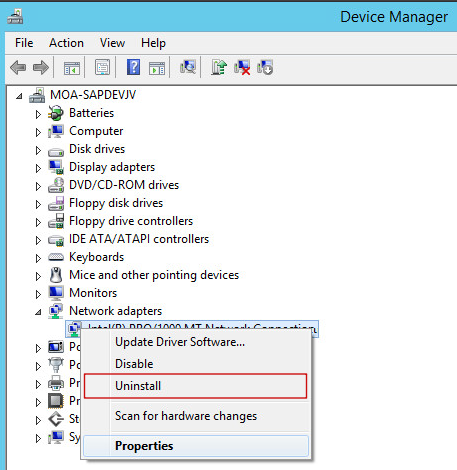
2. Обновите сетевой драйвер: на своем компьютере проверьте сетевой драйвер для своего продукта на официальном веб-сайте программного обеспечения или обратитесь за помощью в службу поддержки клиентов. Если это так, загрузите и установите последние обновления для сетевого оборудования.
3. Измените или обновите систему вашего устройства: иногда недоступность сетевого адаптера может быть вызвана системой устройства. Вы можете попытаться переустановить систему Windows или обновить ее до новой версии (если есть более новая версия, чем у вас).
4. Проблема по-прежнему не решена: если все вышеперечисленные шаги все еще не решают проблему, вы можете обратиться к администратору сети за дополнительной помощью. Или вы можете обратиться к: Нужна дополнительная помощь?, Если вы приобрели сетевое устройство у FS.
Заключение
Сетевые карты проникли практически в каждый уголок нашей интернет-жизни. Большинство из нас обычно сталкиваются с проблемами сетевого адаптера. Нам нужно получить базовые знания о том, как решить эти проблемы, когда у нас проблемы.
|
13 / 13 / 3 Регистрация: 05.06.2015 Сообщений: 93 |
|
|
16.10.2015, 18:38. Показов 18848. Ответов 9 Проблема такая: Иногда(не каждый раз) при включении компьютера(Win 7 x64) не появляется подключение к сети. В панели задач значек с желтым треугольником и восклицательным знаком. При запуске диагностики неполадок обычно он сразу же находит проблему и выполняет сброс сетевой. Вот подробности из окна диагностики неполадок: Кликните здесь для просмотра всего текста Диагностика сетей Windows Сведения об издателе Обнаруженные проблемы Обнаруженные проблемы Сведения об обнаружении 5 Сетевой адаптер «Подключение по локальной сети» не имеет допустимых параметров настройки IP Исправлено Исправлено Выполните сброс сетевого адаптера «Подключение по локальной сети» Завершено Иногда сброс адаптера помогает устранить периодически возникающие неполадки. Выявление проблем с маршрутизатором или высокоскоростным модемом Не выполнено Если вы используете подключение к беспроводной или доменной сети, свяжитесь с администратором сети. В противном случае выполните следующие действия: 1. Отсоедините или выключите устройство. 2. После отключения всех световых индикаторов устройства подождите не менее 10 секунд. 3. Включите устройство или снова подсоедините его к сети питания. Чтобы перезагрузить маршрутизатор или модем, работающий от встроенной батареи, нажмите и сразу же отпустите кнопку перезагрузки. Сведения об обнаружении Развернуть ИнформационноеСведения диагностики (Сетевой Адаптер) Сведения о драйвере сетевого адаптера Подключение по локальной сети: Описание. . . . . . . . . . : Atheros AR8151 PCI-E Gigabit Ethernet Controller (NDIS 6.20) ИнформационноеЖурнал службы диагностики сетей ИнформационноеДругие конфигурации сети и журналы Сведения о коллекции Сведения об издателе Диагностика сетей Windows Видел сообщения даже с такой же темой, но данные там решения либо у меня не работают, либо вообще о другом. вот ipconfig /all но не в момент проблемы а после сброса сетевой уже( ну мало ли что-то отсюда нужно будет) Кликните здесь для просмотра всего текста Настройка протокола IP для Windows Имя компьютера . . . . . . . . . : LEo-PCNew Ethernet adapter Подключение по локальной сети: DNS-суффикс подключения . . . . . : DNS-серверы. . . . . . . . . . . : 8.8.8.8 Туннельный адаптер Подключение по локальной сети* 3: Состояние среды. . . . . . . . : Среда передачи недоступна. Туннельный адаптер isatap.{7713F9FE-CC67-4272-B56F-A8625C4D8F41}: Состояние среды. . . . . . . . : Среда передачи недоступна. а, да, иногда(намного реже) диагностика проблем срабатывает не с первого раза. ну тоесть не находит проблему, но если запустить второй раз то происходит то, что описано выше. Прогнозируемо воспроизвести проблему я не могу, так как говорил, она возникает не каждый раз. Честно говоря это мне просто надоело.
0 |
|
4 / 4 / 1 Регистрация: 04.10.2015 Сообщений: 49 |
|
|
17.10.2015, 13:03 |
|
|
Могу предположить, что в момент установки «винды» сеть вообще не работала… и только послу установки «дров» материнской платы, в тос числе и сетевого адаптера .. «появился интернет». Так? Что? Ничего нового не сказал? Так его нового-то и нет .. все, как всегда..
0 |
|
13 / 13 / 3 Регистрация: 05.06.2015 Сообщений: 93 |
|
|
17.10.2015, 22:16 [ТС] |
|
|
Сообщение от alex286 Могу предположить, что в момент установки «винды» сеть вообще не работала… и только послу установки «дров» материнской платы, в тос числе и сетевого адаптера .. «появился интернет». Так? Естественно… Дистрибутив винды содержит только стандартные драйвера… Сообщение от alex286 «прибей» сетевой адаптер и выключи!!!, а потом включи именно это делает, средство устранение неполадок виндоус. И вот что написано в первом сообщении: Сообщение от LEonardo_ Выполните сброс сетевого адаптера «Подключение по локальной сети» Завершено там же написано, что это не решение проблемы, а устранение последствий. Сообщение от alex286 адаптер «найдется заново… да ладно)) Сообщение от alex286 ПЕРЕУСТАНОВИ драйвера сетевого адаптера с диска к материнской плате ну да, не написал в первом сообщении: переустановка драйверов результата не дала. и по мне так это не удивительно, ведь работает все отлично, и проблема не в том, что драйвер работает неверно, а в том, что не всегда успевает…загружаться чтоли… а пока жду более компетентного мнения и возможного обьяснения причин проблемы…
0 |
|
4 / 4 / 1 Регистрация: 04.10.2015 Сообщений: 49 |
|
|
18.10.2015, 10:45 |
|
|
Я бы еще IPv6 «вырубил»… но это уже из серии «метод научного тыка»..
0 |
|
13 / 13 / 3 Регистрация: 05.06.2015 Сообщений: 93 |
|
|
20.10.2015, 20:45 [ТС] |
|
|
ipconfig /all до сброса сетевой Автонастройка IPv4-адреса . . . . : 169.254.166.46(Основной) Кликните здесь для просмотра всего текста Настройка протокола IP для Windows Имя компьютера . . . . . . . . . : LEo-PCNew Ethernet adapter Подключение по локальной сети: DNS-суффикс подключения . . . . . : DNS-серверы. . . . . . . . . . . : 8.8.8.8 Туннельный адаптер Подключение по локальной сети* 3: Состояние среды. . . . . . . . : Среда передачи недоступна. Туннельный адаптер isatap.{7713F9FE-CC67-4272-B56F-A8625C4D8F41}: Состояние среды. . . . . . . . : Среда передачи недоступна.
0 |
|
11436 / 7005 / 1903 Регистрация: 25.12.2012 Сообщений: 29,398 |
|
|
20.10.2015, 21:06 |
|
|
Сообщение было отмечено NeoMatrix как решение РешениеСообщение от LEonardo_ откуда берется это адрес apipa
2 |
|
4 / 4 / 1 Регистрация: 04.10.2015 Сообщений: 49 |
|
|
20.10.2015, 21:08 |
|
|
У себя в компьютере поищи… вот нормальный ответ последний..
0 |
|
13 / 13 / 3 Регистрация: 05.06.2015 Сообщений: 93 |
|
|
20.10.2015, 23:35 [ТС] |
|
|
Сообщение от insect_87 проблемы с драйвером, проблемы с кабелем, обжимом, сбоит/выключен dhcp-сервер, не отрабатывает служба dhcp-клиент, иногда даже помогает сброс winsock и параметров настройки tcp|ip остается: в итоге поменяю провод, воткну его заодно в другое гнездо роутера, а так же за неимением лучшего попробую удалить драйвера сетевой и поставить из какой-нибудь сборки что-нибудь универсальное может… ну и в следующий раз погляжу что со службой… Спасибо за дельную информацию… Если что-то поможет, напишу. по поводу драйвера и служб, вот что нашел в журналах: Кликните здесь для просмотра всего текста
Имя журнала: System Кликните здесь для просмотра всего текста
Имя журнала: System при запуске в журнале сведений о других предупреждениях или ошибках нет… Сообщение от alex286 У себя в компьютере поищи… вот нормальный ответ последний.. да не то там, я же писал что смотрел по форуму. там описывается сдохшая сетевая, которая принципиально работать не может. а у меня произвольно и только при включении, причем чинится сбросом. неужели вы действительно думаете, что при этом дело в механической проблеме?
0 |
|
4 / 4 / 1 Регистрация: 04.10.2015 Сообщений: 49 |
|
|
23.10.2015, 09:26 |
|
|
Я писал про IP-адрес… При проблеме с картой «выставляется» именно этот, так как он прописан в самой винде, правда уже не помню где..
0 |
|
13 / 13 / 3 Регистрация: 05.06.2015 Сообщений: 93 |
|
|
08.11.2015, 23:37 [ТС] |
|
|
Сообщение от insect_87 проблемы с драйвером забыл про тему…сори… ПС: почему-то не могу отметить лучший ответ… если можно, модераторы отметьте как лучший ответ insect_87. четко, коротко, ясно, по теме все правильно сказал.
0 |
|
inter-admin Эксперт 29715 / 6470 / 2152 Регистрация: 06.03.2009 Сообщений: 28,500 Блог |
08.11.2015, 23:37 |
|
Помогаю со студенческими работами здесь Bsod и подключение по локальной сети не имеет допустимых параметров настройки ip Сетевой адаптер не имеет допустимых параметров настройки ip Сетевой адаптер не имеет допустимых параметров настройки IP Сетевой адаптер не имеет допустимых параметров настройки IP Сетевой адаптер не имеет допустимых параметров настройки IP Искать еще темы с ответами Или воспользуйтесь поиском по форуму: 10 |
Одна из распространенных ситуаций у пользователей Windows 10, 8 и Windows 7 — неполадки с работой Интернета и сообщение о том, что сетевой адаптер (Wi-Fi или Ethernet) не имеет допустимых параметров настройки IP при использовании стандартной утилиты диагностики неполадок и устранения неисправностей сети.
В этой инструкции пошагово описано, что делать в указанной ситуации, чтобы исправить ошибку, связанную с отсутствием допустимых параметров настройки IP и вернуть нормальную работоспособность Интернета. Также может быть полезным: Не работает Интернет в Windows 10, Не работает Wi-Fi в Windows 10.
Примечание: прежде чем выполнять описанные далее действия, попробуйте отключить ваше интернет-подключение Wi-Fi или Ethernet, а затем снова включить его. Для этого нажмите клавиши Win+R на клавиатуре, введите ncpa.cpl и нажмите Enter. Кликните правой кнопкой мыши по проблемному подключению, выберите «Отключить». После того, как оно будет отключено, тем же образом включите его. Для беспроводного соединения попробуйте также выключить и заново включить ваш Wi-Fi роутер.
Повторное получение параметров IP
Если неправильно работающее подключение получает свой IP адрес автоматически, то рассматриваемая проблема может решиться простым обновлением полученного от роутера или провайдера IP-адреса. Для того, чтобы сделать это, проделайте следующие шаги.
- Запустите командную строку от имени администратора и по порядку используйте следующие команды.
- ipconfig /release
- ipconfig /renew
Закройте командную строку и проверьте, была ли решена проблема.
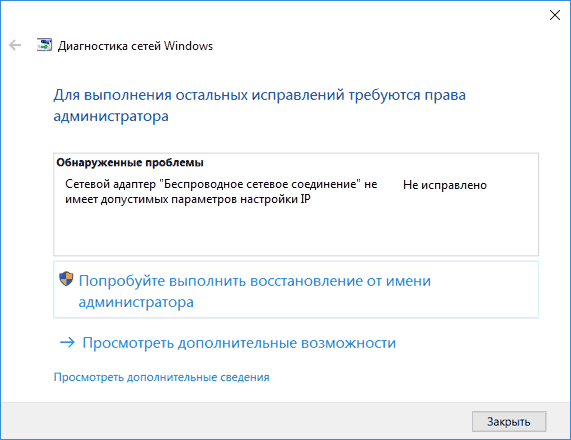
Часто этот способ не помогает, но, одновременно, он является самым простым и безопасным.
Сброс параметров протокола TCP/IP
Первое, что следует попробовать при появлении сообщения о том, что сетевой адаптер не имеет допустимых параметров настройки IP — выполнить сброс сетевых настроек, в частности параметров протокола IP (и WinSock).
Внимание: если у вас корпоративная сеть и настройкой Ethernet и Интернета занимается администратор, выполнение следующих действий нежелательно (можно сбросить какие-то специфичные параметры, необходимые для работы).
Если у вас Windows 10, я рекомендую воспользоваться предусмотренной в самой системе функцией, познакомиться с которой можно здесь: Сброс сетевых настроек Windows 10.
Если у вас другая версия ОС (но подойдет и для «десятки»), то выполните следующие действия.
- Запустите командную строку от имени администратора, после чего по порядку выполните следующие три команды.
- netsh int ip reset
- netsh int tcp reset
- netsh winsock reset
- Перезагрузите компьютер
Также для сброса параметров TCP/IP в Windows 8.1 и Windows 7 вы можете использовать утилиту, доступную для загрузки на официальном сайте Майкрософт: https://support.microsoft.com/ru-ru/kb/299357
После перезагрузки компьютера, проверьте вернулась ли работоспособность Интернета и, если нет, показывает ли диагностика неполадок то же сообщение, что и раньше.
Проверка параметров IP подключения Ethernet или Wi-Fi
Еще один вариант — проверить параметры настройки IP вручную и изменить их при необходимости. После выполнения изменений, указанных в отдельных пунктах далее, проверяйте, была ли устранена проблема.
- Нажмите клавиши Win+R на клавиатуре и введите ncpa.cpl
- Кликните правой кнопкой мыши по соединению, для которого нет допустимых параметров настройки IP и выберите пункт «Свойства» в контекстном меню.
- В окне свойств в списке протоколов выберите «Протокол интернета версии 4» и откройте его свойства.
- Проверьте — установлено ли автоматическое получение IP адреса и адресов DNS серверов. Для большинства провайдеров это должно быть так (но если ваше подключение использует Static IP, то менять этого не нужно).
- Попробуйте вручную прописать DNS серверы 8.8.8.8 и 8.8.4.4
- Если вы подключаетесь через Wi-Fi роутер, то попробуйте вместо «получать IP автоматически» вручную прописать IP адрес — тот же, что у роутера, с измененным последним числом. Т.е. если адрес роутера, например, 192.168.1.1, пробуем прописать IP 192.168.1.xx (лучше не используйте в качестве этого числа 2, 3 и другие близкие к единице — они могут уже быть выделены другим устройствам), маска подсети установится автоматически, а основной шлюз — адрес роутера.
- В окне свойств подключения попробуйте выключить TCP/IPv6.
Если же ничто из этого не оказалось полезным, попробуйте варианты из следующего раздела.
Дополнительные причины того, что сетевой адаптер не имеет допустимых параметров настройки IP
Помимо описанных действий, в ситуациях с «допустимыми параметрами IP» виновниками может оказаться сторонние программы, в частности:
- Bonjour — если вы устанавливали какое-то ПО от Apple (iTunes, iCloud, QuickTime), то с большой вероятностью в списке установленных программ у вас есть Bonjour. Удаление этой программы может решить описываемую проблему. Подробнее: Программа Bonjour — что это?
- Если на вашем компьютере установлен сторонний антивирус или фаервол, попробуйте временно отключить их и проверить, исчезла ли неполадка. Если да — попробуйте удалить, а затем снова установить антивирус.
- В диспетчере устройств Windows попробуйте удалить ваш сетевой адаптер, после чего в меню выбрать «Действие» — «Обновление конфигурации оборудования». Произойдет переустановка адаптера, иногда это срабатывает.
- Возможно, полезной окажется инструкция Не работает интернет на компьютере по кабелю.
На этом всё. Надеюсь, какой-то из способов подошел для вашей ситуации.